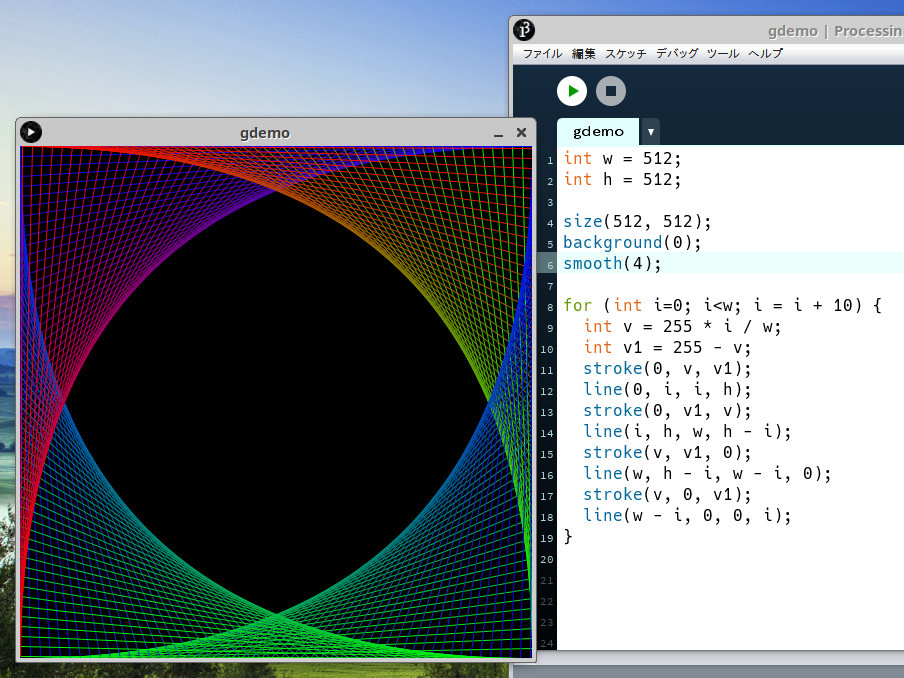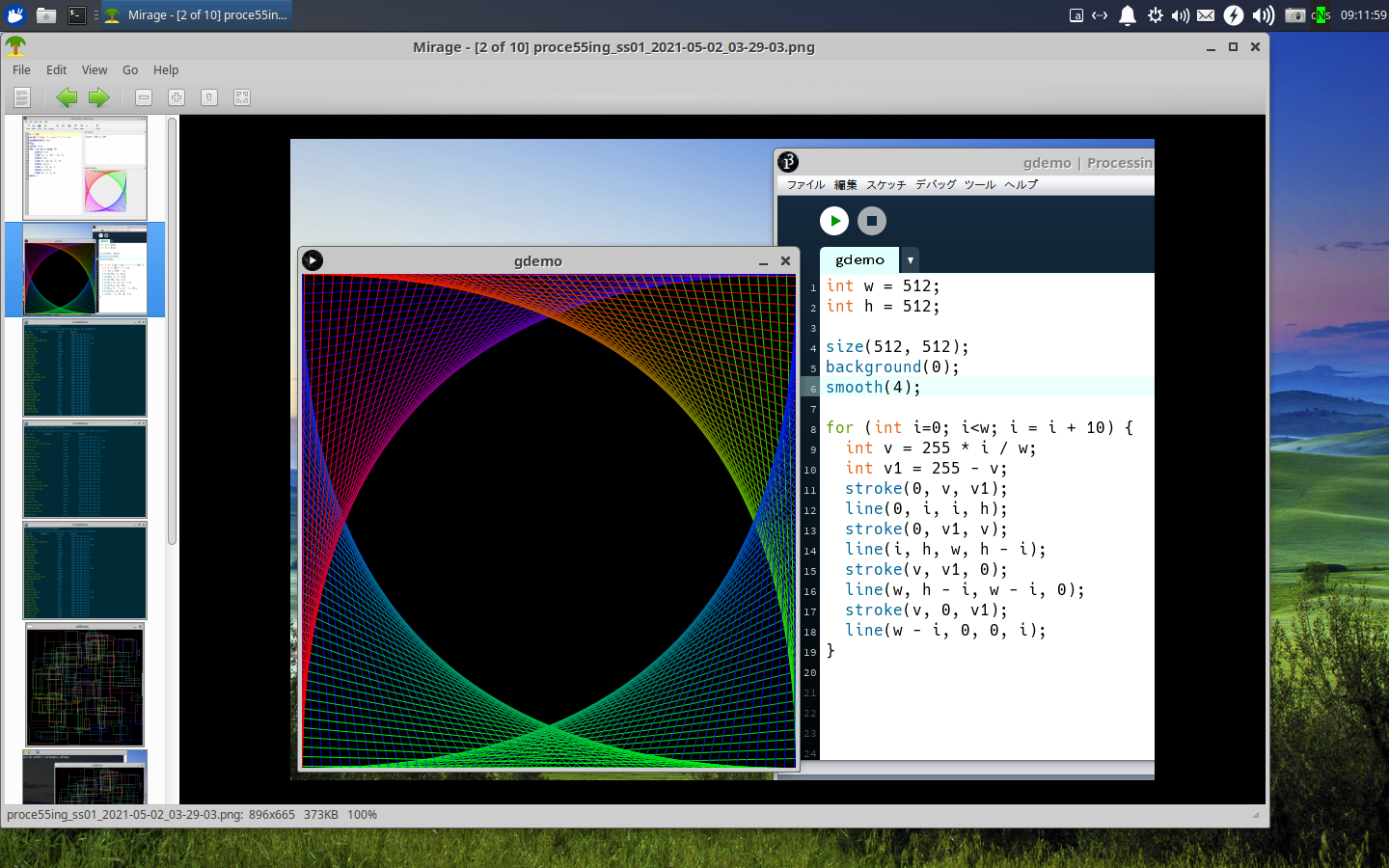2021/05/02(日) [n年前の日記]
#1 [basic] wxBasicを試用
GUIツールキット wxWidgets を、BASICから利用できる、wxBasic というBASIC環境があるらしい。
_wxBasic | Basic Programming Language for wxWidgets
_wxBasic - Wikipedia
Windows10 x64 20H2 上でインストールして少し試用。
ただ、wxBasic の公式サイトは、一時期改竄されていたことがあったようで…。
_検索で「このサイトは第三者によってハッキングされている可能性があります」と表示される: パソコン鳥のブログ
最終版は2016年版のバイナリのはずだけど、今現在は 2014年版のバイナリしか公開されてない。もしかすると、2016年版バイナリも改竄されていた可能性があるのだろうか…。何にせよ、導入は自己責任で…。
SetupWxBasic-x64-2.8.12.37.exe をDLして実行するとインストールされる。スタートメニューに wxBasic という項目が追加されて、Editor等が追加される。
Samples もいくつか入っている。実行してみたところ、GUIウインドウが開いた。これならたしかにGUIアプリを作れそう。
ファイルの拡張子は .wxb らしい。
_wxBasic | Basic Programming Language for wxWidgets
_wxBasic - Wikipedia
Windows10 x64 20H2 上でインストールして少し試用。
ただ、wxBasic の公式サイトは、一時期改竄されていたことがあったようで…。
_検索で「このサイトは第三者によってハッキングされている可能性があります」と表示される: パソコン鳥のブログ
最終版は2016年版のバイナリのはずだけど、今現在は 2014年版のバイナリしか公開されてない。もしかすると、2016年版バイナリも改竄されていた可能性があるのだろうか…。何にせよ、導入は自己責任で…。
SetupWxBasic-x64-2.8.12.37.exe をDLして実行するとインストールされる。スタートメニューに wxBasic という項目が追加されて、Editor等が追加される。
Samples もいくつか入っている。実行してみたところ、GUIウインドウが開いた。これならたしかにGUIアプリを作れそう。
ファイルの拡張子は .wxb らしい。
◎ Ubuntu上でインストールを試した。 :
Ubuntu Linux 20.04 LTS上でもインストールを試みたけど、失敗。
wxbasic-2.8.12.37.deb をDLして apt でインストールしようとしたけれど…。
パッケージが足りてない、と出てくる。
Ubuntu Linux 20.04 LTS の場合、以下のパッケージが用意されているけれど。
.deb ではなく、wxbasic-2.8.12.37.tar.gz を調べてみる。tar zxvf wxbasic-2.8.12.37.tar.gz と打って解凍すると、中には実行ファイルや .so がいくつか入っていた。ただ、インストールするためのシェルスクリプト等は入ってないようで、自力で所定の場所にコピーしないといけない。自分は Linux に詳しくないので、ここで手詰まり。
そもそも、Linux + BASIC で GUIアプリを作成したいなら、Gambas という環境もあるらしいし…。
_Gambas - Wikipedia
wxWidgets を使いたいなら、例えば Python + wxPython という選択肢もあるしで…。
_Welcome to wxPython! | wxPython
そんな感じで、他にも選択肢があるので、無理をして wxBasic を使わなくても、という気もする。Linux上ですんなりインストールできるならともかく、そういうわけでもないようだし…。
wxbasic-2.8.12.37.deb をDLして apt でインストールしようとしたけれど…。
sudo apt install wxbasic-2.8.12.37.deb
パッケージが足りてない、と出てくる。
以下のパッケージには満たせない依存関係があります:
wxbasic : 依存: libgnutls26 (>= 2.7.14-0) しかし、インストールすることができません
依存: libwxbase2.8-0 (>= 2.8.10.1) しかし、インストールすることができません
依存: libwxgtk2.8-0 (>= 2.8.10.1) しかし、インストールすることができません
Ubuntu Linux 20.04 LTS の場合、以下のパッケージが用意されているけれど。
- libgnutls30
- libwxbase3.0-0v5
- libwxgtk3.0-gtk3-0v5
- libgnutls26
- libwxbase2.8-0
- libwxgtk2.8-0
.deb ではなく、wxbasic-2.8.12.37.tar.gz を調べてみる。tar zxvf wxbasic-2.8.12.37.tar.gz と打って解凍すると、中には実行ファイルや .so がいくつか入っていた。ただ、インストールするためのシェルスクリプト等は入ってないようで、自力で所定の場所にコピーしないといけない。自分は Linux に詳しくないので、ここで手詰まり。
そもそも、Linux + BASIC で GUIアプリを作成したいなら、Gambas という環境もあるらしいし…。
_Gambas - Wikipedia
wxWidgets を使いたいなら、例えば Python + wxPython という選択肢もあるしで…。
_Welcome to wxPython! | wxPython
そんな感じで、他にも選択肢があるので、無理をして wxBasic を使わなくても、という気もする。Linux上ですんなりインストールできるならともかく、そういうわけでもないようだし…。
[ ツッコむ ]
#2 [basic][ubuntu][linux] BASICでGUIアプリを作れるGambas3を試用
Linux上で、BASIC言語を使ってGUIアプリが作れる、Gambas3 という開発環境があるらしい。
_Gambas - Gambas Almost Means Basic
_Gambas - Wikipedia
公式サイトには「無料で使えるよ」「Visual Basic のような感覚で使えるよ」と書いてあるように見える。
気になったので試用。環境は、VMware上で動いている Ubuntu Linux 20.04 LTS x64。
apt でインストールできる。
Ubuntu Linux 20.04 LTS の gambas3パッケージは、依存関係の指定でバグがあるようで、gambas3パッケージをインストールしただけでは動いてくれない。以下のエラーメッセージが出てしまう。
以下のやり取りによると、gambas3-gb-form-printパッケージもインストールすることで動く状態になる模様。
_Bug #1876450 “Dependency not installed when installing gambas3” : Bugs : gambas3 package : Ubuntu
Ubuntuデスクトップのスタートメニュー → 開発 → Gambas3 でIDEを実行できる。もしくは端末上で gambas3 で実行。
以下のページでチュートリアルが紹介されてた。
_Gambas 3 Tutorial - Create a new project - Tutorial and Full Version Software
ざっくりとメモ。
自分、Visual Basic は触ったことがないけれど、たぶんソレと似た感覚なのだろうなと…。
実行ファイルを生成すると、.gambas という拡張子のファイルが作成される。実行権限がついているので、./hoge.gambas で実行できる。おそらくだけど、Gambas3 を使ったプログラムを実行するために必要なランタイムがインストール済みの環境なら、.gambas を実行できたりするのかなと…。たぶん。わからんけど。
以下の動画を眺めれば、作業の流れが分かりそう。
_ラズパイ4にGambas3でプログラミング - YouTube
_Gambas 3 Tutorial 1 : To Make Simple Calculator - YouTube
ちなみに、GTK3アプリを作成する場合は、パッケージの追加が必要らしい。
_serverあれこれ: Gambas3のGTK3アプリケーションのボタンの文字列を設定する
また、以下の記事群で、各部品の使い方が説明されてる。ありがたや。
_serverあれこれ: Gambas
_Gambas - Gambas Almost Means Basic
_Gambas - Wikipedia
公式サイトには「無料で使えるよ」「Visual Basic のような感覚で使えるよ」と書いてあるように見える。
気になったので試用。環境は、VMware上で動いている Ubuntu Linux 20.04 LTS x64。
apt でインストールできる。
sudo apt install gambas3 gambas3-gb-form-print
Ubuntu Linux 20.04 LTS の gambas3パッケージは、依存関係の指定でバグがあるようで、gambas3パッケージをインストールしただけでは動いてくれない。以下のエラーメッセージが出てしまう。
gbr3: unable to load component: gb.form.print
以下のやり取りによると、gambas3-gb-form-printパッケージもインストールすることで動く状態になる模様。
_Bug #1876450 “Dependency not installed when installing gambas3” : Bugs : gambas3 package : Ubuntu
sudo apt install gambas3-gb-form-print
Ubuntuデスクトップのスタートメニュー → 開発 → Gambas3 でIDEを実行できる。もしくは端末上で gambas3 で実行。
以下のページでチュートリアルが紹介されてた。
_Gambas 3 Tutorial - Create a new project - Tutorial and Full Version Software
ざっくりとメモ。
- プロジェクトの新規作成時に、Graphical Application を選択。
- 左側に表示されてる FMain をダブルクリックするとGUIのレイアウトデザインができる画面になる。
- ボタンを配置して、右クリック → イベント → Click を選ぶと、ボタンをクリックしたときの処理を書くモードになる。
- ボタン(Button)やラベル(Label)に表示する文字列は Text プロパティで指定できる。
- F5キー、もしくは、ツールバー上の再生ボタンで実行。
- プロジェクト → 作成 → 実行ファイル、で実行ファイルを生成できる。
自分、Visual Basic は触ったことがないけれど、たぶんソレと似た感覚なのだろうなと…。
実行ファイルを生成すると、.gambas という拡張子のファイルが作成される。実行権限がついているので、./hoge.gambas で実行できる。おそらくだけど、Gambas3 を使ったプログラムを実行するために必要なランタイムがインストール済みの環境なら、.gambas を実行できたりするのかなと…。たぶん。わからんけど。
以下の動画を眺めれば、作業の流れが分かりそう。
_ラズパイ4にGambas3でプログラミング - YouTube
_Gambas 3 Tutorial 1 : To Make Simple Calculator - YouTube
ちなみに、GTK3アプリを作成する場合は、パッケージの追加が必要らしい。
_serverあれこれ: Gambas3のGTK3アプリケーションのボタンの文字列を設定する
sudo apt install gambas3-gb-gtk3
また、以下の記事群で、各部品の使い方が説明されてる。ありがたや。
_serverあれこれ: Gambas
◎ appmenu-gtk-module 云々のエラー。 :
Gambas3 とはちょっとずれるけど。Ubuntu Linux 20.04 LTS上で、何かしら実行するたびに以下のエラーメッセージが出てくる。気になる。
解決策をググってみた。
_How to fix this error: "Failed to load module: appmenu-gtk-module" ? : pop_os
_appmenu - Problem with kdenlive - Ask Ubuntu
以下のパッケージをインストールしたら、エラーがでなくなった。
Failed to load module "appmenu-gtk-module"
解決策をググってみた。
_How to fix this error: "Failed to load module: appmenu-gtk-module" ? : pop_os
_appmenu - Problem with kdenlive - Ask Ubuntu
以下のパッケージをインストールしたら、エラーがでなくなった。
sudo apt install appmenu-gtk3-module sudo apt install appmenu-gtk2-module appmenu-gtk3-module
[ ツッコむ ]
#3 [proce55ing][processing] ProcessingをUbuntu上でインストール
ここ数日、色々なBASICを試用して、線だの円だのを描画しながら動作確認をしてたけど。その手のグラフィックを描きながらプログラミングを勉強、と言えば、やっぱり Processing (Proce55ing) だよなと。
_Processing.org
そういえば、Windows上で Processing を動かしたことはあるけれど、Linux上で動かしたことはなかったなと。動かせるのかな…。ということで、Processing を Ubuntu Linux 20.04 LTS上でインストールしてみた。
_Download \ Processing.org
_serverあれこれ: Ubuntu Desktop 20.04にProcessingをインストールする
_Ubuntu で Processing - Qiita
_Lubuntu 18.10でprocessingのフォント設定 - Qiita
上記ページの手順に従ってインストールすればOKだった。ありがたや。
一応、念のため、ここでも手順をメモ。まずは、動作に必要になるらしい openjdk-11-jdk をインストール。
Ubuntu Linux では、Processing のパッケージは用意されてないので、apt でインストールすることはできない。Processing の公式サイトから、Linux 64bit版、processing-3.5.4-linux64.tgz を入手して解凍。/opt 以下にインストールする。install.sh というシェルスクリプトを実行すれば、システムにインストールしてくれるっぽい。
Ubuntuのスタートメニュー → 開発 → Processing IDE をクリックすれば、Processing のエディタが開く。
一旦終了。
フォント種類を変更したいが、GUIの設定ウインドウ上ではグレーアウトしていて変更できない。設定ファイルを直接開いて修正する。今回は HackGen フォントを使うように指定した。
動作確認。gdemo.pde として保存。~/sketchbook/ に保存した。
Ubuntu Linux上でも Processing が動いてくれた。
_Processing.org
そういえば、Windows上で Processing を動かしたことはあるけれど、Linux上で動かしたことはなかったなと。動かせるのかな…。ということで、Processing を Ubuntu Linux 20.04 LTS上でインストールしてみた。
_Download \ Processing.org
_serverあれこれ: Ubuntu Desktop 20.04にProcessingをインストールする
_Ubuntu で Processing - Qiita
_Lubuntu 18.10でprocessingのフォント設定 - Qiita
上記ページの手順に従ってインストールすればOKだった。ありがたや。
一応、念のため、ここでも手順をメモ。まずは、動作に必要になるらしい openjdk-11-jdk をインストール。
sudo apt install openjdk-11-jdk
Ubuntu Linux では、Processing のパッケージは用意されてないので、apt でインストールすることはできない。Processing の公式サイトから、Linux 64bit版、processing-3.5.4-linux64.tgz を入手して解凍。/opt 以下にインストールする。install.sh というシェルスクリプトを実行すれば、システムにインストールしてくれるっぽい。
cd /opt sudo wget https://download.processing.org/processing-3.5.4-linux64.tgz sudo tar xvfz processing-3.5.4-linux64.tgz sudo /opt/processing-3.5.4/install.sh
Ubuntuのスタートメニュー → 開発 → Processing IDE をクリックすれば、Processing のエディタが開く。
一旦終了。
フォント種類を変更したいが、GUIの設定ウインドウ上ではグレーアウトしていて変更できない。設定ファイルを直接開いて修正する。今回は HackGen フォントを使うように指定した。
vi ~/.processing/preferences.txt
editor.font.family=Source Code Pro ↓ editor.font.family=HackGen
動作確認。gdemo.pde として保存。~/sketchbook/ に保存した。
int w = 512;
int h = 512;
size(512, 512);
background(0);
smooth(4);
for (int i=0; i<w; i = i + 10) {
int v = 255 * i / w;
int v1 = 255 - v;
stroke(0, v, v1);
line(0, i, i, h);
stroke(0, v1, v);
line(i, h, w, h - i);
stroke(v, v1, 0);
line(w, h - i, w - i, 0);
stroke(v, 0, v1);
line(w - i, 0, 0, i);
}
Ubuntu Linux上でも Processing が動いてくれた。
[ ツッコむ ]
#4 [ubuntu] 画像ビューア Mirage を Ubuntu 20.04 にインストール
Linux上で動作する、Mirage という画像ビューアが存在するのだけど、Ubuntu Linux 20.04 LTS ではパッケージが無くなってしまったらしい…。
しかし、ググってみたら一応インストールできるっぽいので、手元の環境でも試してみた。環境は、Windows10 x64 20H2 + VMware Workstation Player 16.1.0 build-17198959 + Ubuntu Linux 20.04 LTS x64。
_software installation - How do I install the Mirage Image viewer on Ubuntu 20.04? - Ask Ubuntu
英語圏の掲示板で手順が紹介されてた。一応メモ。
そのまま試してみたところ、たしかに Ubuntu 20.04 LTS 上でもインストールして起動することができた。
ただ、「Ubuntu 19.10 のリポジトリから .deb をDLしてるよ」と書いてあるので、そのうち使えなくなりそうな気がする。
しかし、ググってみたら一応インストールできるっぽいので、手元の環境でも試してみた。環境は、Windows10 x64 20H2 + VMware Workstation Player 16.1.0 build-17198959 + Ubuntu Linux 20.04 LTS x64。
_software installation - How do I install the Mirage Image viewer on Ubuntu 20.04? - Ask Ubuntu
英語圏の掲示板で手順が紹介されてた。一応メモ。
mkdir -p ~/Downloads/mirage cd ~/Downloads/mirage wget http://old-releases.ubuntu.com/ubuntu/pool/main/e/exiv2/libexiv2-14_0.25-4ubuntu2.2_amd64.deb wget http://old-releases.ubuntu.com/ubuntu/pool/universe/p/pyexiv2/python-pyexiv2_0.3.2-9_amd64.deb wget http://old-releases.ubuntu.com/ubuntu/pool/universe/p/pygtk/python-gtk2_2.24.0-6_amd64.deb wget http://old-releases.ubuntu.com/ubuntu/pool/universe/m/mirage/mirage_0.9.5.2-1_amd64.deb sudo apt-get install ./*.deb
そのまま試してみたところ、たしかに Ubuntu 20.04 LTS 上でもインストールして起動することができた。
ただ、「Ubuntu 19.10 のリポジトリから .deb をDLしてるよ」と書いてあるので、そのうち使えなくなりそうな気がする。
[ ツッコむ ]
以上、1 日分です。